Ogranicz edycję do zabezpieczonego dokumentu programu Word 2010

Ochrona ważnych dokumentów przed dostępem z zewnątrz byłaby niezwykle korzystna. Czasami podczas pisania dokumentu pojawia się paląca potrzeba…
Program OneNote 2010 ma wbudowaną funkcję zapisywania notatników w wielu formatach, co może być bardzo przydatne, jeśli chcesz udostępnić notatnik innym osobom bez konieczności instalowania kompatybilnej aplikacji. Program pozwala użytkownikowi konwertować notatniki do różnych formatów: Doc, Docx, XPS i, co najważniejsze, PDF.
Uruchom program OneNote 2010 i wybierz żądany notatnik, który chcesz przekonwertować i zapisać w różnych formatach.
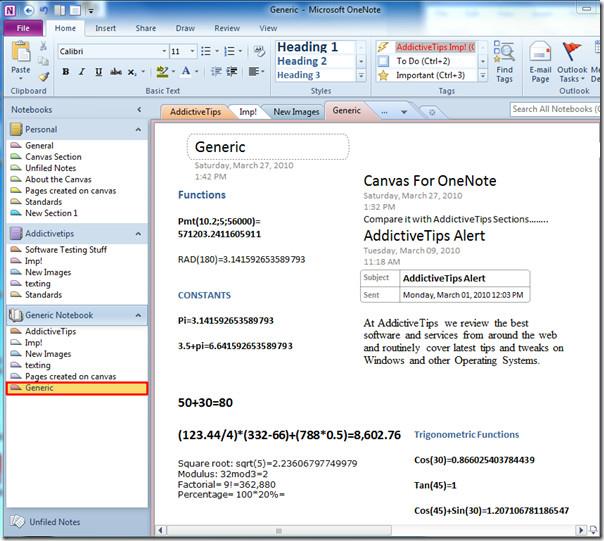
W menu Plik kliknij Zapisz jako. Zobaczysz teraz liczne dostępne opcje; możesz przekonwertować arkusz notatek do formatu zgodnego z Word 97-2003 oraz dokumentem Word 2007/2010. Aby przekonwertować, wystarczy kliknąć odpowiedni format Word.
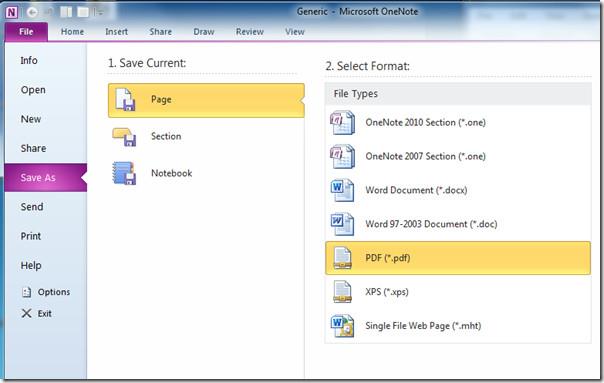
W oknie dialogowym „Zapisz jako ” wybierz miejsce docelowe, w którym chcesz zapisać arkusz notatek w wybranym formacie Word. W polu „Zakres stron” możesz wybrać zakres arkuszy, które chcesz uwzględnić. Kliknij „Zapisz” , aby przekonwertować go do formatu Doc lub Docx (w zależności od wyboru użytkownika).
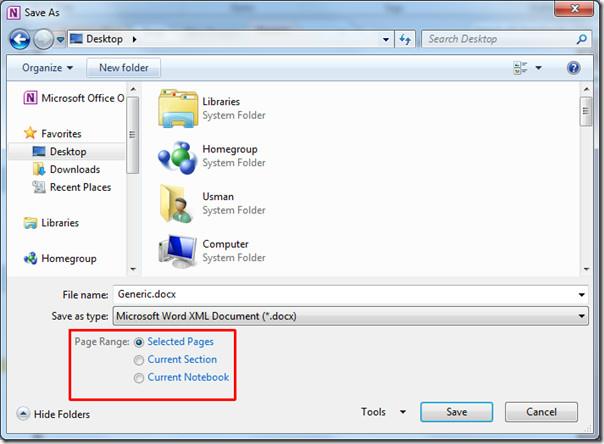
Pomyślnie przekonwertowany notatnik możesz zobaczyć na zrzucie ekranu poniżej.
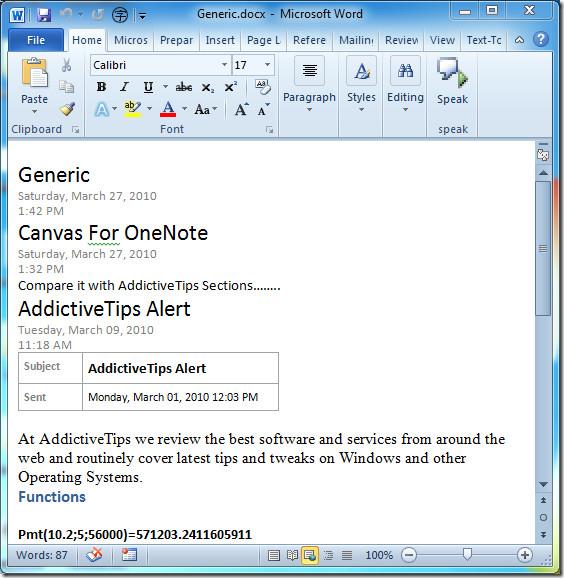
Aby opublikować arkusz notatek online, należy go zapisać w formacie PDF . W widoku „Zapisz jako Backstage” kliknij „PDF”, aby zapisać go w tym formacie. Na poniższym zrzucie ekranu widać, że wszystkie elementy pozycjonowania i projekt tabeli są nienaruszone i gotowe do dystrybucji.
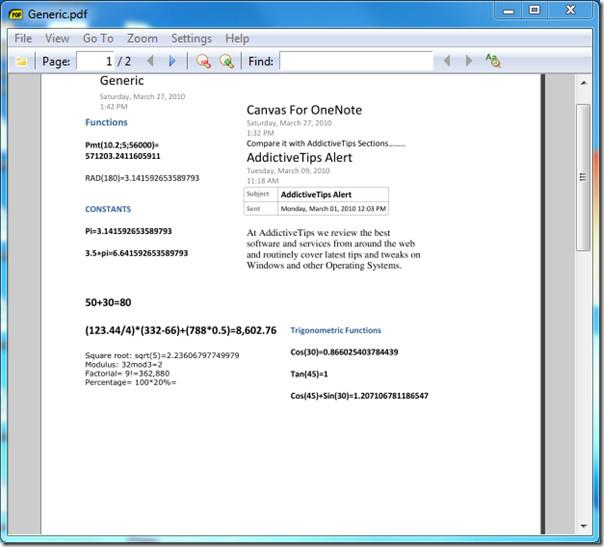
Możesz również sprawdzić wcześniej recenzowany dodatek Canvas for OneNote i przewodnik dotyczący nagrywania dźwięku i wideo w programie OneNote 2010 .
Ochrona ważnych dokumentów przed dostępem z zewnątrz byłaby niezwykle korzystna. Czasami podczas pisania dokumentu pojawia się paląca potrzeba…
Jedną z zalet systemu zarządzania relacyjnymi bazami danych, takiego jak Access 2010, jest łatwe konfigurowanie tabel i relacji z ograniczeniami, aby
W programie MS Access funkcja IIF zwraca jedną wartość, jeśli określony warunek ma wartość PRAWDA, lub inną wartość, jeśli ma wartość FAŁSZ. Funkcja IIF
Wykresy i grafy to doskonały sposób na prezentację danych. Program Microsoft Excel 2010 oferuje niemal każdy typ wykresu i ułatwia jego rysowanie, dzięki czemu
Odstępy są bardzo ważne podczas tworzenia dokumentów, ponieważ wpływają na ich wygląd i prezentację. Możesz je łatwo zwiększyć lub zmniejszyć.
Aplikacje pakietu Microsoft Office zapewniają najłatwiejszy sposób dostosowywania wstążki, kart i paska narzędzi Szybki dostęp, ale co zrobić, gdy trzeba zainstalować nową kopię?
Wykonywanie różnych operacji w programie Access nie jest takie proste, ponieważ RDBMS (system zarządzania relacyjnymi bazami danych) wymaga określonej składni i ograniczeń
Prawie każdy dokument zawiera informacje takie jak: ukryty tekst, informacje o obiekcie, dane osobowe (informacje identyfikujące: nazwisko autora) i inne
Wykresy to jedna z najważniejszych funkcji programu Excel, ale czasami trzeba ich używać w inny sposób. Spróbujemy stworzyć histogram porównawczy.
Zwykle przechowujemy dane w wielu arkuszach kalkulacyjnych, aby sprawdzać dane dla każdego wystąpienia i przeglądać je indywidualnie, ale byłoby wspaniale połączyć wszystkie




![Eksport/import ustawień wstążki i paska narzędzi szybkiego dostępu [Office 2010] Eksport/import ustawień wstążki i paska narzędzi szybkiego dostępu [Office 2010]](https://tips.webtech360.com/resources8/r252/image-8447-0829093801831.jpg)



